朋友们大家好 , 我是小俊 , 今天小俊给大家分享一下微信输入一个数字 , 就能出现隐藏功能 , 那么这个功能的作用呢 , 可能好多人都没用过 , 也都不知道 , 不知道的朋友呢 , 建议点赞收藏加关注 , 方便以后需要的时候 , 可以快速找到 , 接下来就跟着小俊一起来学习一下他的知识!
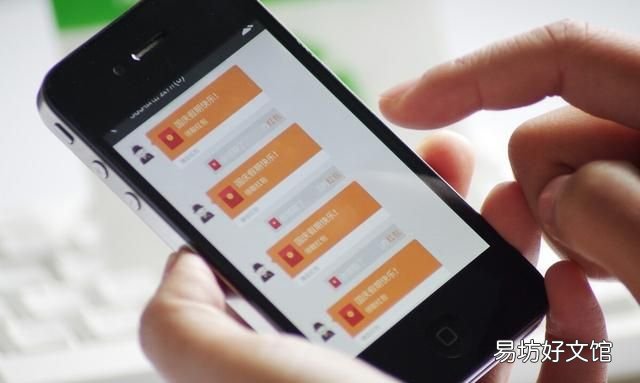
文章插图
相信我们每个人的微信好友里面啊 , 都难免会有成千上百的微信好友 , 那么在这些好友里面呢 , 可能有些已经是把我们删除了 , 而我们还不知道的 , 当然也有一些呢 , 可能是我们自从加过之后 , 根本就没有聊过天的 , 甚至已经几乎忘了他们是谁的 , 那么很多朋友呢 , 都会选择把他们从我们的微信通讯录里面将他们删除 , 因此呢 , 我们就打开微信通讯录 , 接着点击这个好友头像 , 然后点击右上方的3个小点 , 最后按下下面的删除呢 , 就可以把这个好友删掉了!
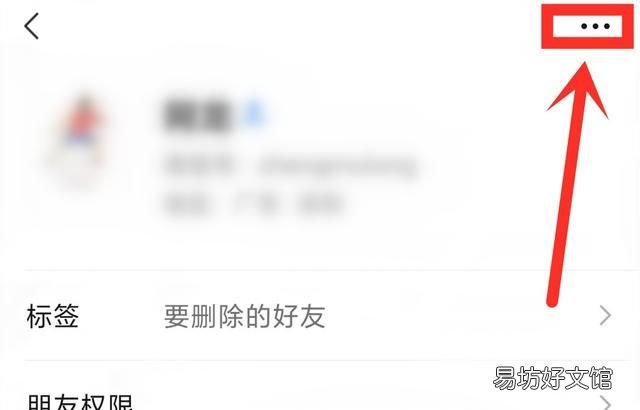
文章插图
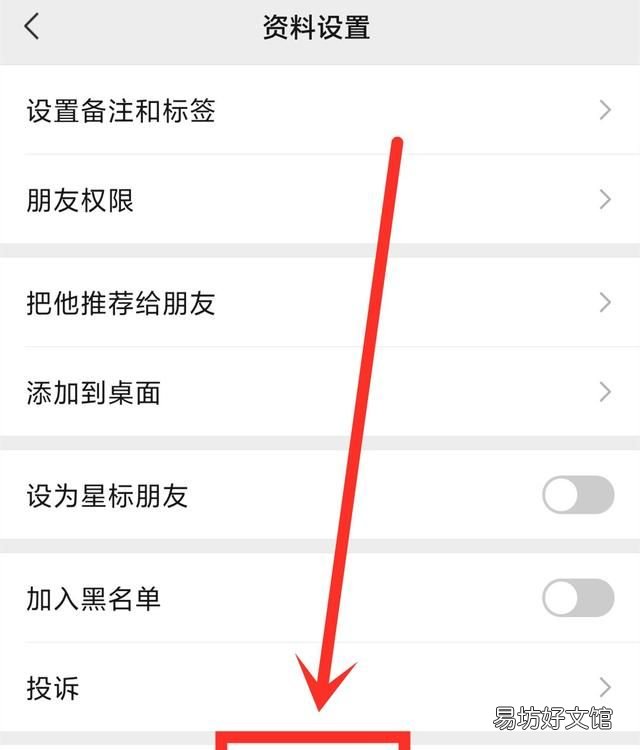
文章插图
虽然说这样达到了我们的目的 , 将好友删除了但是如果说你要删除的好友非常多 , 如果使用这种方法 , 一个一个删的话 , 那么无疑就会非常耗时间了 , 不仅如此啊 , 还有可能删错 , 一旦删错了 , 我们就有点得不偿失了 , 那么我们怎样才能将这些不需要的好友批量删除呢?
此时啊我们同样点击微信通讯录 , 接着我们可以看到在上面有一个放大镜 , 我们点击这个放大镜
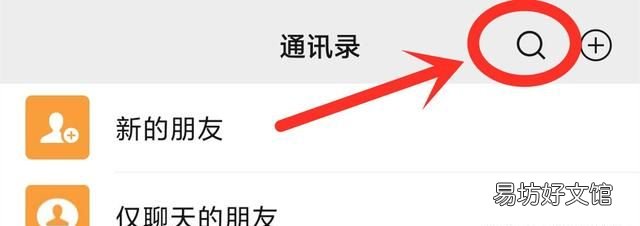
文章插图
接着我们在这个搜索框里面输入一个数字 , 比如说数字1 , 那么就会显示和这个数字相关的联系人 , 我们点击下面的更多联系人 , 就可以看到更多和1有关的联系人
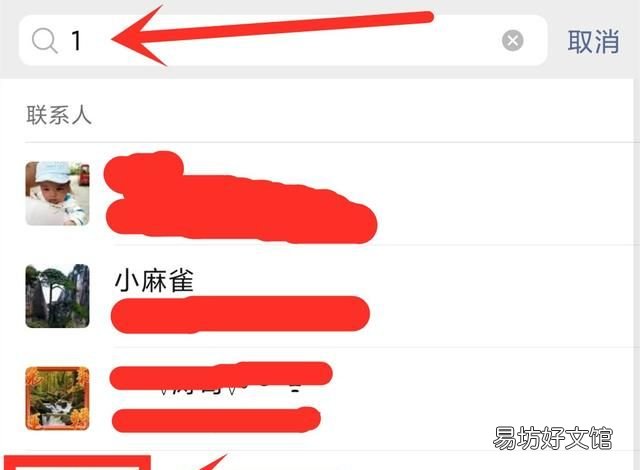
文章插图
此时呢 , 就可以看到和1相关的所有联系人了 , 那么这个时候呢 , 我们点击右上角的管理
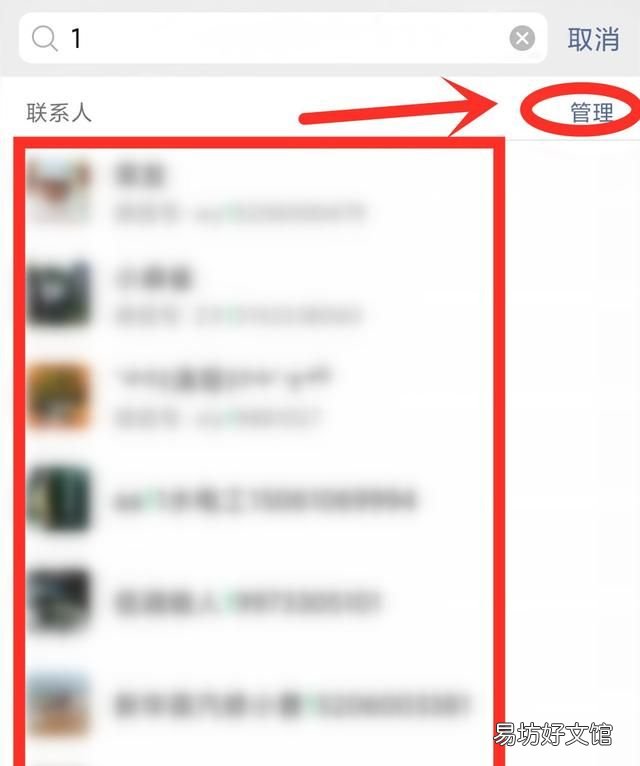
文章插图
【微信怎么批量删除好友?原来如此简单,一起去看看吧!】在这里边呢 , 我们就可以把这些和1相关的好友都选中 , 然后呢点击下面的清理 , 这样呢 , 就可以批量把这些好友都删除了 , 不仅可以节省我们的时间 , 而且呢还可以防止我们误删好友!
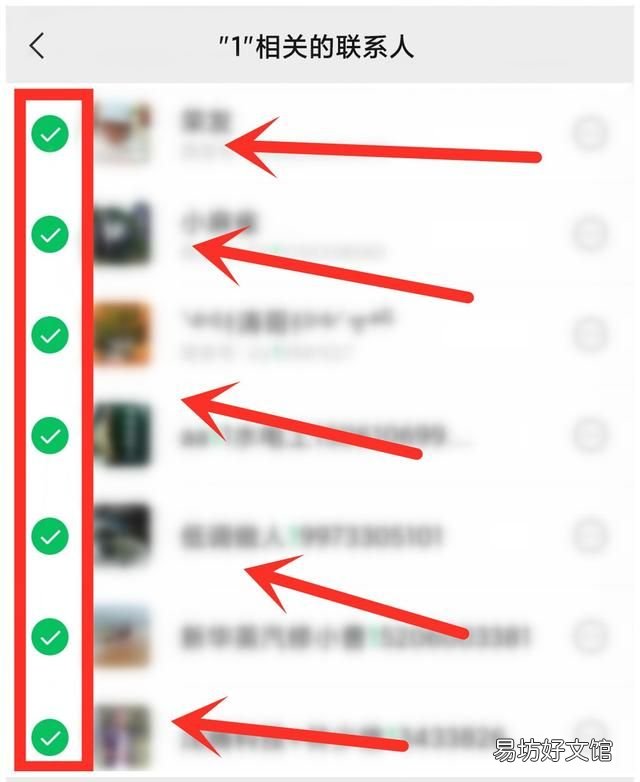
文章插图
当然这个数字呢除了1之外 , 可以是任意的数字 , 只要输入数字之后都会出现与之相关的好友 , 我们选择不需要的好友进行删除就可以了!
好了 , 以上就是小俊今天分享给大家的知识了 , 如何批量删除微信好友的方法了 , 希望对大家有帮助 , 大家学会之后呢 , 可以分享给你的家人和朋友 , 这样就能帮助更多人 , 让更多人知道 , 谢谢大家 , 我是小俊 , 我们下期再见!
推荐阅读
- 一览最快的解开密码方法 苹果密码忘记了怎么办
- 我的起源犬牙剑怎么合成
- 橞怎么读 橞的拼音是什么
- QQ上的漂浮物怎么换啊
- 燕窝怎么泡
- 微信公众号开发教程 开发公众号步骤
- 香肠蛋炒饭的做法 怎么做香肠蛋炒饭
- 成功男士必用的微信头像 男士成功高档次的微信头像
- 眼镜花了怎么清洗
- 信号不好,手机配置再高都没用怎么办







